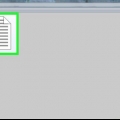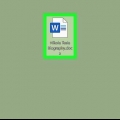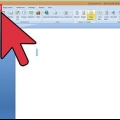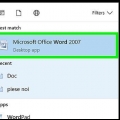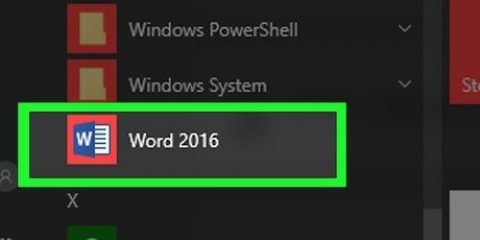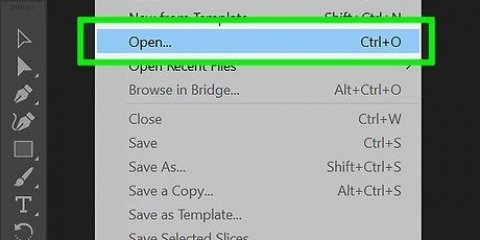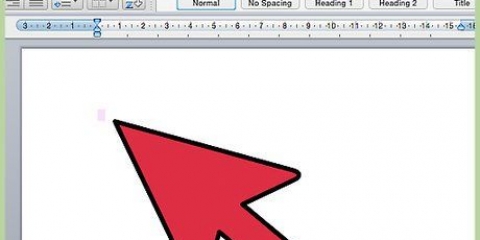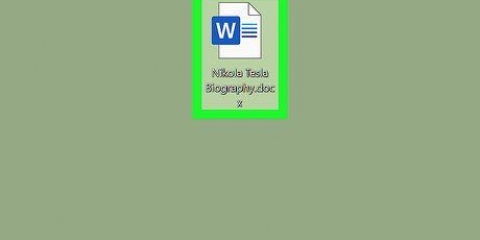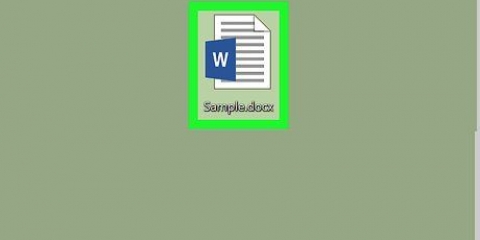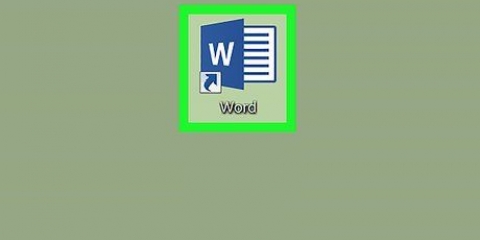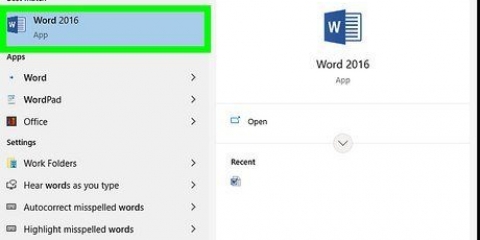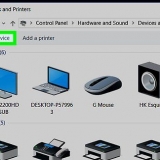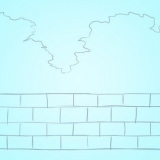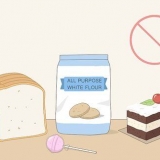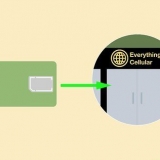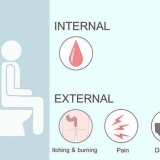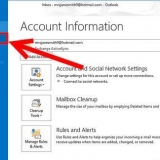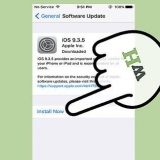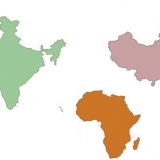klik op Van lêer … om die beeldlêer op jou rekenaar te vind en te kies. klik op Fotoblaaier … as jy wil hê dat Word vir beeldlêers op jou rekenaar moet soek.

Klik en hou die muisknoppie op die prent in om dit na `n ander plek te sleep. Jy kan ook die prent in die Word-dokument wysig.




Klik op die prent en sleep dit na `n ander plek. Jy kan ook die prent in die Word-dokument wysig.


Hou die prent met die muisknoppie in om dit na `n ander plek te sleep. Jy kan ook die prent in die Word-dokument wysig.
Voeg 'n prent by word
Inhoud
Hierdie tutoriaal sal jou leer hoe om `n prent by `n Microsoft Word-dokument te voeg deur dit in te voeg, te plak of van die lessenaar af te sleep en dit in die dokument te plaas.
Trappe
Metode 1 van 3: Gebruik Insert

1. Klik in die dokument. Doen dit naby waar jy die prent wil invoeg.

2. Klik op die bladVoeg in. Dit is in die hoofkieslys.

3. klik opBeeld aan die linkerkant van die spyskaart.
In sommige weergawes van Word moet jy druk Voeg in klik in die kieslys boaan die venster en klik dan Beeld klik.

4. Vind die ligging van die prent.

5. Klik op die prent wat jy wil byvoeg.

6. klik opVoeg in. Die prent sal in die Word-dokument geplaas word, waar jy geklik het.
Metode 2 van 3: Kopieer en plak

1. Soek `n prent wat jy wil kopieer. Dit kan vanaf die web, van `n ander dokument of `n prent uit jou biblioteek wees.

2. Regskliek op die prent.

3. klik opOm te kopieer.
As jou Mac nie `n regskliekfunksie het nie, druk Beheer+klik, of druk met twee vingers op jou stuurvlak.

4. Regskliek in die dokument. Doen dit naby waar jy die prent wil invoeg.

5. klik opOm vas te hou. Die prent sal in die Word-dokument geplaas word waar jy geklik het.
Metode 3 van 3: Sleep en Los

1. Soek die prent wat jy wil byvoeg. Vind die prentlêer op jou rekenaar in `n gids, venster of op jou lessenaar.

2. Hou die prentlêer met die muisknoppie.

3. Sleep die lêer na `n oop Word-dokument en laat die muisknoppie los. Die prent sal in die Word-dokument geplaas word waar jy dit laat val het.
Artikels oor die onderwerp "Voeg 'n prent by word"
Оцените, пожалуйста статью
Gewilde